9. NFS远程挂载配置
9.1. NFS服务端配置
首先需要服务端将自己的文件挂载出来,然后才能被客户端访问。以下的步骤都是在服务端(ROS主机)执行。
A.安装NFS服务端:
sudo apt-get install nfs-kernel-server
B.添加NFS共享目录(要挂载的文件夹):
sudo vim /etc/exports
在文末添加以下指令后保存退出,这个指令前面是要挂载的文件路径,*表示允许任何网段IP的系统访问该NFS目录。
/home/wheeltec/wheeltec_robot *(rw,sync,no_root_squash)

C.给挂载的目录设置权限以及修改文件用户:
sudo chmod -R 777 /home/wheeltec/wheeltec_robot
sudo chown -R 777 /home/wheeltec/wheeltec_robot
因为“wheeltec_robot”文件夹有子文件夹,在命令中添加“-R”是说明命令的作用域包括该文件夹和其包括的全部子文件夹。
D.启动NFS:
第一次开启NFS时,需要先启动NFS再重启NFS。
sudo /etc/init.d/nfs-kernel-server start
sudo /etc/init.d/nfs-kernel-server restart
接下来检查服务端有没有配置、开启成功:
E.挂载NFS:
将本地的/home/wheeltec/wheeltec_robot路径挂载到本地/mnt路径下,“192.168.0.100”是服务端的IP地址。
sudo mount -t nfs -o nolock 192.168.0.100:/home/wheeltec/wheeltec_robot /mnt
F.查看是否挂载成功:
可以直接打开/mnt目录查看里面的内容是否/home/wheeltec/wheeltec_robot目录相同,或者直接使用指令df -h查看所有挂载的项目。
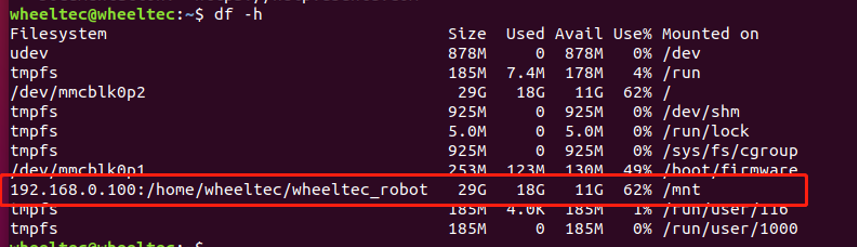
9.2. NFS客户端配置
挂载是在客户端(此处为从机端)实现的,因为客户端无法直接查看小车工作空间中的文件,需要通过NFS把服务端的文件挂载到客户端后,客户端才可以查看和编辑服务端的文件。NFS客户端只需要安装即可自动配置完成。
安装NFS客户端:
sudo apt-get install nfs-common
9.3. NFS挂载使用
此处与前文6.7小节 NFS挂载部分内容一致,不再重复,可参照前文。